php エディター Youzi は、Linux システムのディスク容量を確認する方法を紹介します。コンピュータのディスク領域のクエリ方法を理解することは、システムの管理と最適化にとって重要です。シンプルなコマンドとツールを使用すると、ディスクの使用状況を簡単に把握し、時間内にスペースを解放し、システムの通常の動作を確保できます。ガイドに従ってディスク容量をチェックするスキルを習得し、Linux システムをより効率的かつ安定させてください。
操作方法:
df および du コマンドで表示
df
df ファイルシステムをディスクパーティション単位で表示し、ハードディスクがどのくらいのスペースを占有しているか、現在どのくらいのスペースが残っているかなどの情報を取得できます。
たとえば、ディスク情報を表示するには df -h コマンドを使用します。-h オプションを使用すると、サイズに応じて適切に情報が表示されます。

表示コンテンツパラメータの説明:
Filesystem:ファイルシステム- Size:パーティションサイズ
- used:使用中の容量
- #Avail:まだ使用できる容量
- Use%: 使用された割合
- マウント先: マウント ポイント
-
関連コマンド:
df -hl: ディスク残量を確認します。
- df -h: 各ルートパスのパーティションサイズを確認します。
- du -sh [ディレクトリ名]: ディレクトリを返します。 size Size
- du -sm [フォルダ]: フォルダ内の M の合計数を返します
- du -h [ディレクトリ名]: 指定したフォルダ内のすべてのファイルのサイズを表示します (ファイルを含む)サブフォルダー)
-
du
du の本来の英語の意味は、ディスク使用量です。これは、ディスク領域の使用量を表示することを意味し、現在のディレクトリの合計サイズを表示するために使用されます。
たとえば、現在のディレクトリのサイズを確認します:
# デュ -sh
605M。
指定したファイルが占めるスペースを表示します:
# du log2012.log
300ログ2012.log
テスト ディレクトリが占めるスペースを読みやすい形式で表示します:
# du -h テスト
608K テスト/テスト6
308K テスト/テスト4
4.0K テスト/scf/lib
4.0K テスト/scf/サービス/デプロイ/製品
4.0K テスト/scf/サービス/デプロイ/情報
12K テスト/scf/サービス/デプロイ
16K テスト/scf/サービス
4.0K テスト/scf/doc
4.0K テスト/scf/bin
32K テスト/scf
8.0K テスト/テスト3
130万テスト
du コマンドは、現在のディレクトリの合計サイズを表示するために使用されます:
-s: 各 Names パラメーターには、占有されているデータ ブロックの合計数のみが示されます。
- -a: 指定したディレクトリ内の各ファイルとサブディレクトリ内の各ファイルが占めるデータ ブロックの数を再帰的に表示します。 -s も -a も指定されていない場合は、Names の各ディレクトリとそのサブディレクトリが占有するディスク ブロックの数のみが表示されます。
- -b: ディスク領域の使用量をバイト単位でリストします (システムのデフォルトは k バイトです)。
- -k: ディスク容量の使用量を 1024 バイト単位で一覧表示します。
- -c: 最後に合計を追加します (システムのデフォルト設定)。
- -l: すべてのファイルのサイズを計算します。ハード リンク ファイルの場合は、複数回計算します。
- -x: 異なるファイル システム上のディレクトリをスキップし、カウントしません。
- -h: 情報の可読性を高めるために、単位として K、M、G を使用します。
-
グラフィカル インターフェイスを介してハードディスクの空き容量を表示する
グラフィカル インターフェイスの使用に慣れているユーザーにとっては、より直観的で便利な方法があります。ファイル マネージャー (Nautilus や Thunar など) を開き、興味のあるディレクトリまたはパーティションを選択し、マウスを右クリックしてポップアップ メニューの [プロパティ] オプションを選択するだけです。プロパティ ウィンドウでは、ディレクトリまたはパーティションの合計容量、使用済みスペース、残りの空きスペースなどの詳細を確認できます。
 サードパーティのツールを使用してハードディスクの空き容量を確認する
サードパーティのツールを使用してハードディスクの空き容量を確認する
ハードディスクの空き容量に関するより詳細な情報を取得したい場合は、サードパーティのツールを使用することもできます。たとえば、GParted は、ハードディスク パーティションの使用状況を表示するだけでなく、パーティションの管理と調整もできる強力なディスク パーティショニング ツールです。 Linux オペレーティング システムの原理に加えて、Baovab は直感的で使いやすいディスク領域分析ツールです。システム内の各ディレクトリが占有している領域をグラフィカルに表示し、占有しているファイルやディレクトリをすばやく見つけるのに役立ちます。スペースが多すぎます。
#########予防:#########
ハードディスクの空き容量を確認するときは、次の点に注意してください。
- 1. 対応する操作を実行するための十分な権限があることを確認してください。
- 2. 適切な表示方法の選択に注意し、必要に応じてコマンド ラインまたはグラフィカル インターフェイスを選択してください。 ;
- 3. 不要なファイルや一時ファイルを定期的にクリーンアップして、ハードディスクの空き容量を増やします;
- 4. 重要なファイルやディレクトリを削除しないように慎重に操作してください。
この記事の導入により、誰もが Linux オペレーティング システムでハードディスクの空き容量を確認する方法を習得したと思います。コマンド ラインのマスターであっても、グラフィカル インターフェイスの愛好家であっても、必要な情報を簡単に入手できます。ハードディスク容量を合理的に使用すると、システムのパフォーマンスと作業効率が向上することに注意してください。
以上がLinux システムのディスク容量を確認する方法 コンピュータのディスク容量を確認する方法の詳細内容です。詳細については、PHP 中国語 Web サイトの他の関連記事を参照してください。

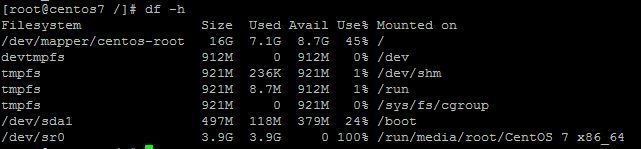
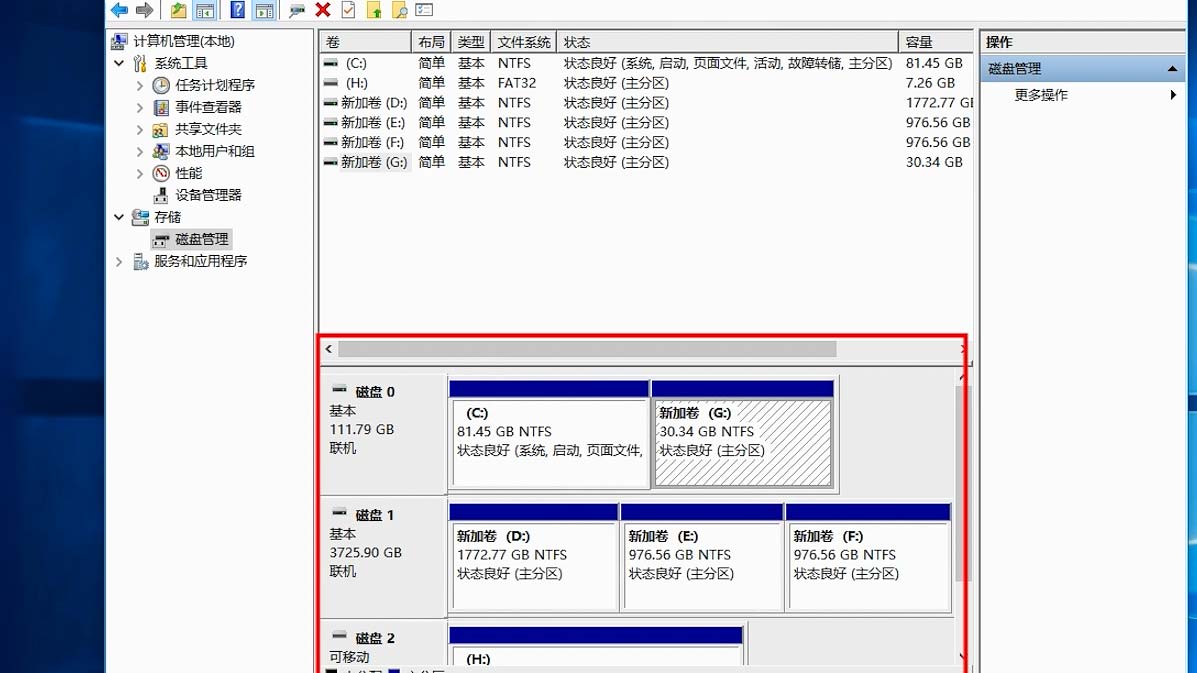 サードパーティのツールを使用してハードディスクの空き容量を確認する
サードパーティのツールを使用してハードディスクの空き容量を確認する